Kako koristiti funkcije MIN, Max i AVERAGE u Excelu
Funkcije(Functions) izvode matematički izračun na rasponu ćelija u Excelu(Excel) . Najčešće funkcije(Functions )(Functions ) su SUM , AVERAGE , COUNT , MIN i MAX . Ako pojedinac želi pronaći prosjek, minimum ili maksimum svojih podataka, može koristiti funkcije AVERAGE , MIN i MAX(MAX Functions) . U ovom postu ćemo vam pokazati kako izračunati prosjek(Average) , minimum i maksimum(Maximum) u Excelu(Excel) .
AVERAGE, MIN i MAX funkcije(MAX Functions) u Excelu(Excel)
- PROSJEČAN(AVERAGE) : Pronalazi vrijednost brojeva u određenoj ćeliji i vraća srednju vrijednost jedne ili više vrijednosti. To mogu biti imena, nizovi i reference koje sadrže brojeve.
- MIN : Pronalazi minimalnu vrijednost u rasponu ćelija.
- Max : Pronalazi maksimalnu vrijednost u rasponu ćelija.
Objasnit ćemo kako:
- Da biste pronašli prosječnu vrijednost
- Da biste pronašli minimalnu vrijednost
- Da biste pronašli maksimalnu vrijednost
1] Da biste pronašli prosječnu vrijednost
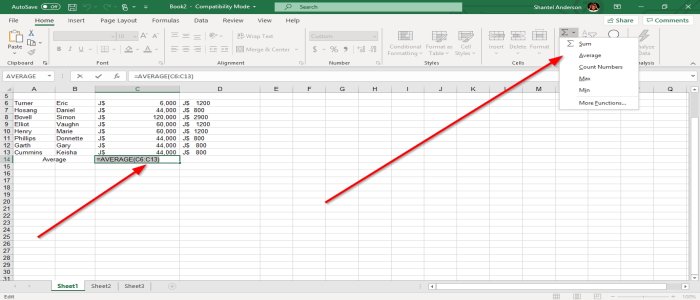
Prosjek(Average) vrijednosti možete pronaći tako da odaberete ćeliju ispod ili desno od vrijednosti koje želite u prosjeku(Average) . Zatim idite na Grupu za uređivanje(Editing Group) , odaberite Alat za (Tool)automatski zbroj(Auto-Sum) . Vidjet ćete padajući popis funkcija, odaberite Prosjek(Average) . Sada je pronađena Prosječna(Average) vrijednost.
Druga opcija je odabrati ćeliju koju želite u prosjeku(Average) , zatim idite na Automatski zbroj(Auto-Sum) u grupi za uređivanje(Editing Group) i odaberite više funkcija(Functions) . Pojavit će se dijaloški okvir Umetanje funkcije , odaberite (Insert Function)Prosjek(Average) , a zatim OK. Unesite(Enter) raspon ćelija u okvir Funkcije Argument(Functions Argument)(Functions Argument) , a zatim OK .
Također možete upisati formulu Prosjek u ćeliju ( =AVERAGE (C6:C13 ) da biste dobili vrijednost.
2] Da biste pronašli minimalnu vrijednost

Odaberite ćeliju ispod ili desno, zatim idite na alat za automatsko zbrojavanje(Auto-Sum Tool) u grupi za uređivanje(Editing Group) i odaberite Min funkciju(Min Function) ili odaberite Više funkcija(More Function) ; Pojavit će se dijaloški okvir Umetanje funkcije i odabrati Prosjek , (Insert Function)a(Average) zatim OK . Unesite raspon ćelija u okvir Funkcije Argument(Functions Argument) , a zatim U redu.
Također možete upisati formulu (= MIN (C6:C14 ) u ćeliju da biste dobili rezultat.
3] Da biste pronašli maksimalnu vrijednost

Odaberite ćeliju ispod ili desno, zatim idite na alat za automatski zbroj(Auto-Sum Tool) u grupi za uređivanje(Editing Group) i odaberite Max funkciju(Max Function) ; automatski će vam dati rezultat. Ili možete kliknuti više funkcija, pojavit će se dijaloški okvir Umetanje , (Insert Dialog)Unesite(Enter) raspon ćelija u okvir Funkcije Argument(Functions Argument) , a zatim U redu.
Također možete upisati formulu ( =MAX (C6:C15 ) u ćeliju i dobiti rezultat.
To je to.
Related posts
Kako koristiti INT i LCM funkcije u Excelu
Kako koristiti funkcije EDATE i EOMONTH u Excelu
Kako umetnuti i izračunati formule i funkcije u Excelu
Kako koristiti funkcije SUMIF i SUMIFS u Excelu
Izračunajte jednostavan, ponderiran i eksponencijalni pomični prosjek u Excelu
Kako koristiti funkcije Find i FindB u Excelu
Kako koristiti zamjenske i zamjenske funkcije u Excelu
Excel, Word ili PowerPoint se prošli put nisu mogli pokrenuti
Kako pokrenuti Word, Excel, PowerPoint, Outlook u sigurnom načinu rada
Kako koristiti funkciju ISODD u Excelu
Kako spojiti i poništiti spajanje ćelija u Excelu
Kako promijeniti boju kartice Excel radnog lista
Kako koristiti značajku automatske vrste podataka u Excelu
Kako stvoriti turnirski okvir u sustavu Windows 11/10
Kako koristiti funkciju ODABIR u Excelu
Kako zamrznuti i podijeliti okna u Excel radnim listovima
Kako umetnuti dinamički grafikon u Excel proračunsku tablicu
Kako izračunati prosjek ocjena ili GPA u Excelu
Kako koristiti DCOUNT i DCOUNTA funkciju u Excelu
Microsoft Excel pokušava oporaviti vaše podatke
